- Jūsų užkardos konfigūracija arba programagedimas gali sustoti VLC laikmenų grotuvas nuo radimo ar liejimo iki „Chromecast“.
- Šiame straipsnis, mes ištyrėme kelis trikčių šalinimo veiksmus, kurie padės greitai išspręsti problemą.
- Nepakanka šio nuostabaus vaizdo įrašo grotuvas? Rasti daugiau patarimų ir gudrybės pateikė tyrinėdamas mūsų skirtaVLC tinklalapis.
- Daugiau vaizdo įrašų žaidėjų ir liejimas sprendimai patikrinti iš mūsų atsidavusiųjų Programinės įrangos skyrius.

Ši programinė įranga leis jūsų tvarkyklėms veikti ir veikti, taip apsaugant jus nuo įprastų kompiuterio klaidų ir aparatūros gedimų. Dabar patikrinkite visus tvarkykles atlikdami 3 paprastus veiksmus:
- Atsisiųskite „DriverFix“ (patikrintas atsisiuntimo failas).
- Spustelėkite Paleiskite nuskaitymą rasti visus probleminius vairuotojus.
- Spustelėkite Atnaujinti tvarkykles gauti naujas versijas ir išvengti sistemos sutrikimų.
- „DriverFix“ atsisiuntė 0 skaitytojų šį mėnesį.
VLC pridėta „Chromecast“ palaikyti vaizdo ir garso failų srautą iš kompiuterio VLC grotuvo į „Chromecast“, prijungtą prie televizoriaus. Tačiau keli vartotojai pranešė, kad VLC grotuvas neranda „Chromecast“ problemos.
VLC medijos leistuvui gali nepavykti rasti „Chromecast“, jei laikinai sutriko medijos leistuvas. Kitais atvejais tai taip pat gali nutikti dėl garso failų nesuderinamumo problemų.
Šiame straipsnyje mes ištyrėme kelis trikčių šalinimo veiksmus, kurie padės išspręsti VLC grotuvo nerandant „Chromecast“ problemos sistemoje „Windows 10“.
Kaip išspręsti VLC neperdavimą į „Chromecast“? Išbandykite šiuos sprendimus
1. Perjungti 2,4 GHz juostą

Jei jūsų „WiFi“ palaiko 5 GHz ir 2,4 GHz dažnių juostas, pabandykite perjungti tik į 2,4 GHz dažnių juostą. Kai kurie vartotojai pranešė, kad „Chromecast“ nepavyko perduoti iš VLC medijos leistuvo prisijungus prie 5 GHz tinklo.
Kompiuteryje ir televizoriuje perjunkite į 2,4 GHz tinklą ir pabandykite perduoti iš savo VLC medijos leistuvo. Nors laikinas sprendimas, jis turėtų veikti, kol rasite nuolatinį sprendimą.
2. Iš naujo paleiskite „Chromecast“

Jei problema išlieka arba vėl kyla, pabandykite atlikti maitinimo ciklą. Maitinimo ciklas iš naujo nustatys įrenginį ir pašalins visas laikinas problemas, kylančias dėl netinkamo ryšio ar konfigūracijos.
Atjunkite „Chromecast“ nuo televizoriaus. Perkraukite „Windows“ nešiojamąjį kompiuterį. Vėl prijunkite „Chromecast“ prie televizoriaus ir bandykite perduoti dar kartą, kad sužinotumėte, ar yra patobulinimų.
3. Patikrinkite ugniasienę
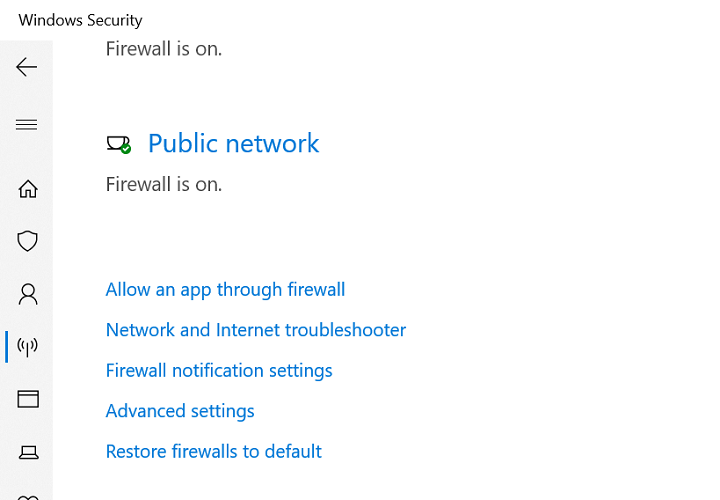
- Spustelėkite Pradėti ir pasirinkite Nustatymai.
- Eiti į Atnaujinimas ir sauga.
- Spustelėkite „Windows“ sauga.
- Atviras Ugniasienė ir tinklo apsauga, ir pasirinkti Vieša / Namai / Privati profilis.
- Perjunkite jungiklį, kad išjungtumėte „Windows Defender“ užkarda. Spustelėkite Taip jei paragino UAC.
Kai ugniasienė bus išjungta, išjunkite ir savo antivirusinę programą. Galite jį išjungti iš sistemos dėklo. Pabandykite perduoti savo VLC medijos leistuvą į „Chromecast“ ir pažiūrėkite, ar jis veikia.
Jei tai veikia, galite pašalinti problemą, kad „Windows Defender“ užkarda blokuotų VLC medijos leistuvo ryšį. Štai kaip galite įtraukti VLC grotuvą į baltąjį sąrašą.
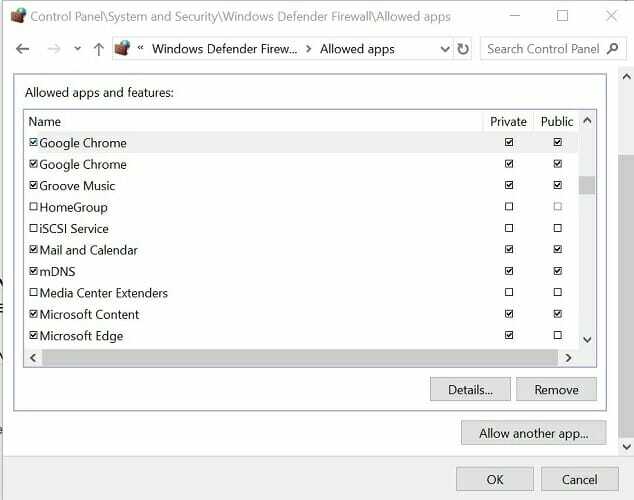
- Paspauskite „Windows“ raktas + R.
- Tipas kontrolė ir spustelėkite GERAI.
- Valdymo skydelyje eikite į Sistema ir apsauga.
- Atviras „Windows Defender“ užkarda.
-
Spustelėkite Leisti programą ar funkciją per „Windows Defender“ užkardą iš kairės srities.
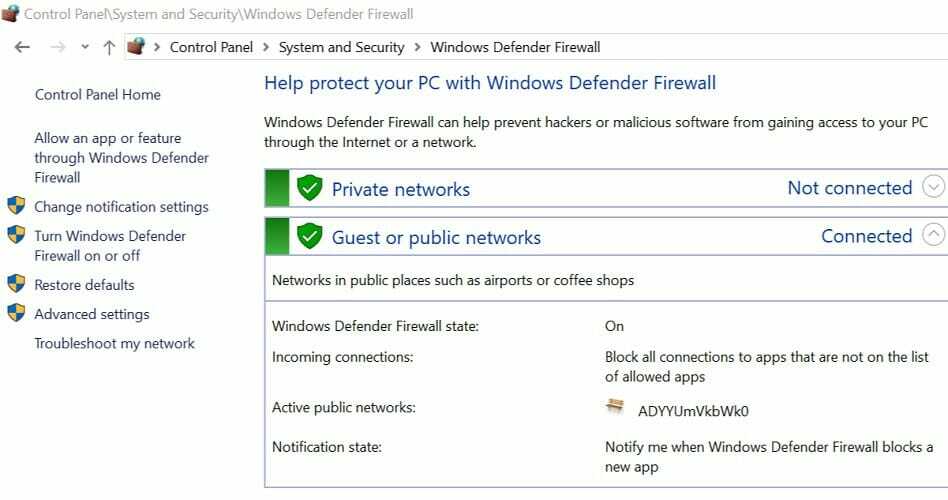
- Spustelėkite Pakeisti nustatymus mygtukas viršuje.
- Slinkite žemyn ir raskite VLC media player.
- Patikrinkite abu Privatus ir viešas dėžės.
- Spustelėkite Gerai norėdami išsaugoti pakeitimus ir uždaryti valdymo skydą.
Atminkite, kad jei turite trečiosios šalies saugos sprendimą, pvz., „Avast“, valdantį jūsų užkardą, būtinai leiskite gauti leidimą iš „Avast“ užkardos nustatymų.
Įsitikinkite, kad įgalinote „Windows Defender“ užkardą ir antivirusinę programą, tada pabandykite perduoti „Chromecast“. Pridėjus VLC medijos leistuvą prie „Windows Defender“ užkardos sąrašo, reikėtų išspręsti visas problemas, kilusias dėl jūsų užkardos.
4. Atnaujinkite „VLC Media“ grotuvą
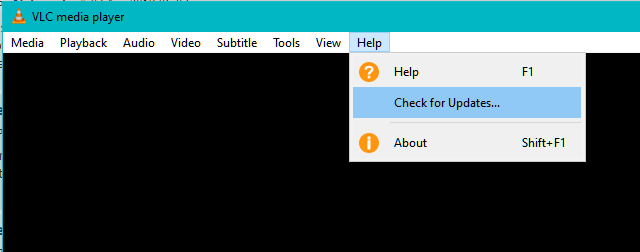
- Paleiskite „VLC media player“ savo kompiuteryje.
- Spustelėkite Pagalba ir pasirinkti Tikrinti, ar yra atnaujinimų.
- Atsisiųskite ir įdiekite bet kokį naujinimą, jei jis yra. Jei jų nėra, pamatysite pranešimą „Jūs turite įdiegtą naujausią„ VLC media player “versiją“.
Jei atnaujinti į naujausią versiją nepavyko, pabandykite pereiti prie ankstesnės VLC versijos. Ankstesnę VLC versiją galite atsisiųsti iš VLC išleidžia puslapis.
Perduota per „Chrome“
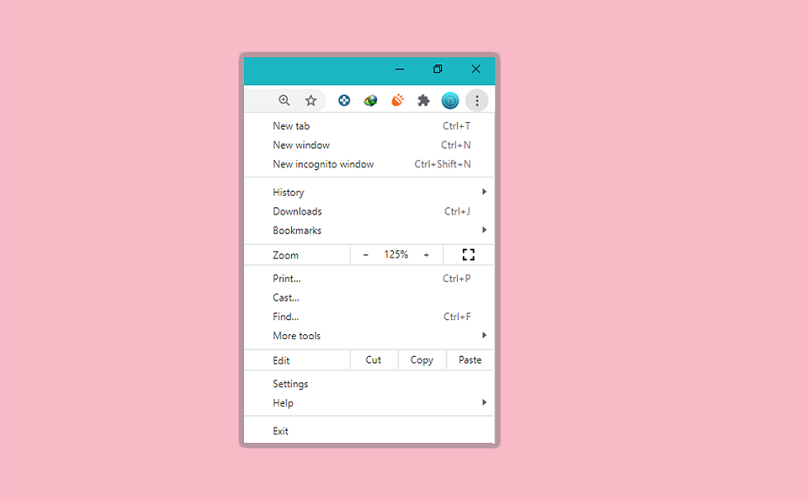
- Paleiskite „Google Chrome“.
- Spustelėkite trys taškai ir pasirinkite Vaidina.
- Pasirinkite „Chromecast“ iš prietaisų sąrašo ir pasirinkite Darbalaukis kaip Šaltinis.
- Paleiskite „VLC media player“ ir paleiskite bet kurį vaizdo įrašą, kurį norite perduoti.
Nors kokybė gali būti prarasta, ji turėtų leisti jums perkelti VLC medijos leistuvą į savo televizorių.
VLC grotuvas neranda „Chromecast“ yra dažna problema ir gali kilti dėl to, kad VLC medijos leistuvo triktis ar užkarda blokuoja ryšį. Išbandykite šio straipsnio veiksmus, kad problema būtų išspręsta visam laikui.
![Ką daryti, jei VLC grotuvas neranda „Chromecast“? [Išspręsta]](/f/389e504c54c6b93a71d747e0202a862b.jpg?width=300&height=460)
![Nėra garso po vaizdo konvertavimo naudojant VLC [Ištaisyta]](/f/a75bf9eefd4d8ed74f221ad76dd4210d.jpg?width=300&height=460)
![Kaip ištaisyti neveikiantį VLC garsą [Visas vadovas]](/f/8a8a0481a83796d21ccea948e5fccd9f.jpg?width=300&height=460)